postfix+mysql+courier-authlib+extmail+extman搭建企业邮箱
本文转载:http://xiaoluoge.blog.51cto.com/9141967/1583919
因为公司规模要扩大,然后经理要求公司应该有自己的邮件系统。然后主动请命说我来搭建,因为以前没有搭建过,或者学过原理搭建起来很费劲,看着人家的文档做,也是不知道什么意思,还还常出错。在纠结两天之后,开始静下心来学习一下邮件服务器的工作原理:
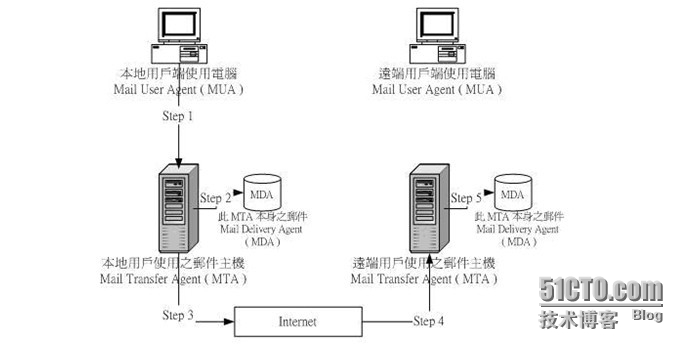
1、mail服务器是遵循c/s架构的模型。我们先来了解一下mail这个的工作过程(MTA要开启中继):
(1)本地客户端(MUA)编写邮件地址。然后发送到哪个域名,
(2)发送到邮件服务器(MTA).邮件服务器判断是否是本地的主机。是的话就投递本地(MDA).
(3)要是是不是本地的主机。那么就通过SMTP协议发送到远端。(SMTP带有路由功能)
(4)对方的SMTP接收邮件,并放到一个固定的目录下面。
(5)客户端通过pop3协议把邮件从固定目录,放到自己的目录下、进行读取。
2、好了上面就是一个简单的工作过程,下面我们看一下每一个过程分别需要什么软件来实现。
MUA:outlook.foxmail.mutt(选择poxmail--我们的QQ邮箱)
MTA:qmail、postfix、exim、exchange(选择postfix)
选项用户登录的人在方式:SASL:v2
cyrus-sasl
courier-authlib
MDA:procmail、maildrop
企业基于网页认证:
openwebmail、Extmail(Extman)
当然我们保存用户信息。这里选择的是Mysql。
3、下面就可以开始搭建这个环节了:
(1)首先搭建好LAMP环境,这里我选择的是源码编译安装(这一步大家都了解,忽略):
mysql =/usr/local/mysql
apache=/usr/local/apache
php=/usr/local/php
(2)搭建bind。做域名解析,因为邮件要用到MX记录,所以要搭建一个DNS服务器,要有MX、A记录和PTR记录。当然在现实环境中要是你能有环境解析可以不用搭建,这里我是为了测试,先搭建环境,然后再放到公网上面应用。
直接用yum安装的方式。具体的步骤大家可以自己安装,这里我给出自己的两个库的配置文件:
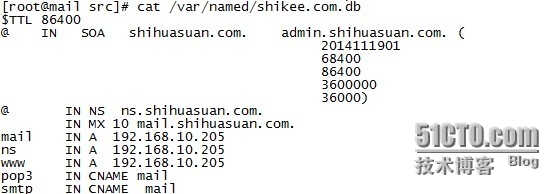
第二个:反省解析文件:
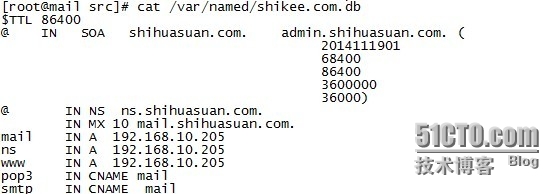
然后自己做解析设置看看能不能解析到这个地址。注意/etc/resolv.conf的nameserver要指向自己。
(3)编译安装postfix。这里我选择的是postfix-2.2.10.tar.gz这个版本:
1、操作的用户和组:
groupadd -g 2525 postfix
useradd -g postfix -u 2525 -s /sbin/nologin -M postfix
groupadd -g 2526 postdrop
useradd -g postdrop -u 2526 -s /sbin/nologin -M postdrop
2、编译安装postfix:
[root@localhost postfix-2.2.10]# make makefiles 'CCARGS=-DHAS_MYSQL -I/usr/local/mysql/include -DUSE_SASL_AUTH - DUSE_CYRUS_SASL - I/usr/include/sasl -DUSE_TLS ' 'AUXLIBS=-L/usr/local/mysql/lib -lmysqlclient -lz -lm -L/usr/lib/sasl2 -lsasl2 -lssl -lcrypto'
[root@localhost postfix-2.2.10]# make
[root@localhost postfix-2.2.10]# make install

会出现上面这种信息,一直选默认就好。然后记得按照自己的mysql的安装的头文件的库文件的路径来,有时候会提示找不到头文件或者库文件,自己做个链接过去就好。
2、启动:postfix start即可。
3、在shell界面下使用newaliases 将 /etc/aliases 转换成一个 sendmail 所能了解的数据库.不然后面测试时用不了的。
4、测试:新建两个用户user1和user2分别给他们密码:
[root@mail src]# telnet localhost 25
Trying ::1...
telnet: connect to address ::1: Connection refused
Trying 127.0.0.1...
Connected to localhost.
Escape character is '^]'.
helo localhost
250 mail.shihuasuan.com
mail from:[email protected]
250 Ok
rcpt to:[email protected]
250 Ok
data
354 End data with <CR><LF>.<CR><LF>
.
250 Ok: queued as AE2FE262964
quit
221 Bye
Connection closed by foreign host.
不报错的话一般都是表示成功了:我们看一下日志:tail /var/local/maillog
Nov 24 17:39:16 mail postfix/smtpd[10425]: AE2FE262964: client=localhost[127.0.0.1]
Nov 24 17:39:23 mail postfix/cleanup[10430]: AE2FE262964: message-id=<[email protected]>
Nov 24 17:39:23 mail postfix/qmgr[10175]: AE2FE262964: from=<[email protected]>, size=337, nrcpt=1 (queue active)
Nov 24 17:39:25 mail postfix/smtpd[10425]: disconnect from localhost[127.0.0.1]
Nov 24 17:39:27 mail postfix/smtp[10432]: AE2FE262964: to=<[email protected]
可以看到是不成功的,因为我是用我的线上环境些出来的。我关闭了中继的功能,只有通过认证才实现,这里我从别人那里截了一个图过来:
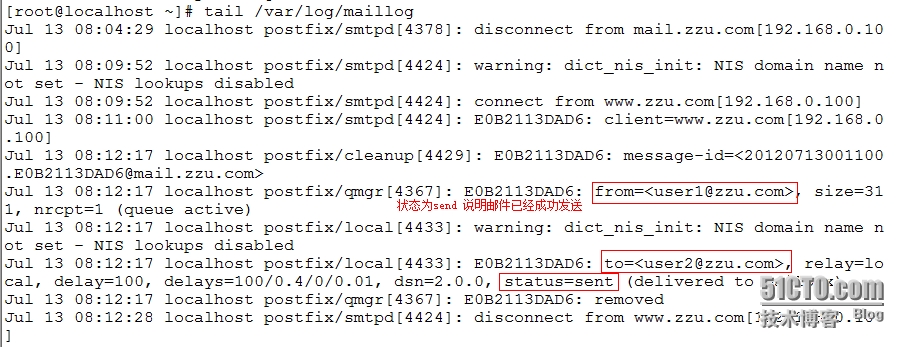 这里没有编辑配置文件照样是能够测试成功的。当时当我们用别的计算机telnet到这个地方来的时候是不能发送邮件的,因为postfix默认是给localhost做中继的,要是局域网内的计算机都能使用。这里还要做如下配置:
这里没有编辑配置文件照样是能够测试成功的。当时当我们用别的计算机telnet到这个地方来的时候是不能发送邮件的,因为postfix默认是给localhost做中继的,要是局域网内的计算机都能使用。这里还要做如下配置:
5、[root@localhos~]# vim /etc/postfix/main.cf
myhostname = mail.shikee.com
myorigin = shikee.com
mydomain =shikee.com
mydestination = $myhostname, localhost.$mydomain, localhost, $mydomain
mynetworks = 192.168.10.0/24, 127.0.0.0/8
inet_interfaces = all
6、现在可以局域网的机器.tenlnet访问看看是否已经可以了。
7、 为postfix开启基于cyrus-sasl的认证功能(注:有的可能没有-a这个选项,不过没有关系,你自己编译的时候有加这个就好了。)
[root@mail ~]# postconf -a
cyrus
dovecot
8、验正postfix是否支持cyrus风格的sasl认证,如果您的输出为以上结果,则是支持的,其实很简单,在main.cf中添加如下内容。
vi /etc/postfix/mail.rc
broken_sasl_auth_clients = yes
smtpd_recipient_restrictions=permit_mynetworks,permit_sasl_authenticated,reject_invalid_hostname,reject_non_fqdn_hostname,reject_unknown_sender_domain,reject_non_fqdn_sender,reject_non_fqdn_recipient,reject_unknown_recipient_domain,reject_unauth_pipelining,reject_unauth_destination
smtpd_sasl_auth_enable = yes
smtpd_sasl_local_domain = $myhostname
smtpd_sasl_security_options = noanonymous
smtpd_sasl_application_name = smtpd
smtpd_banner = Welcome to our $myhostname ESMTP,Warning: Version not Available!
[root@mail /]# vi /usr/lib64/sasl2/smtpd.conf
pwcheck_method: saslauthd
mech_list: PLAIN LOGIN
9、测试用户认证。
[root@mail ~]# telnet localhost 25
Trying 192.168.10.205...
Connected to mail.shihuasuan.com (192.168.10.205).
Escape character is '^]'.
220 Welcome to our mail.shihuasuan.com ESMTP,Warning: Version not Available!
AUTH LOGIN #注意一定要加这个,不然验证不通过。我在这里纠结了好久
334 VXNlcm5hbWU6
aGFkb29w #使用base64编码 echo -n "hadoop" | openssl base64 (这里是用户。下一个是密码)
334 UGFzc3dvcmQ6
aGFkb29w
235 2.7.0 Authentication successful
mail from:[email protected]
250 2.1.0 Ok
rcpt to:[email protected]
250 2.1.5 Ok
data
354 End data with <CR><LF>.<CR><LF>
hello
.
250 2.0.0 Ok: queued as 7B98E13DADA #基于验证,并能发信成功
quit
221 2.0.0 Bye
Connection closed by foreign host.
到了这一部,初步的postfix基于。sasl认证我们已经做完了,下面就开始搭建courier-authlib基于mysql的用户登录认证:
10、安装courier-authlib:(安装之前要确保libtool-ltdl, libtool-ltdl-devel,已安装上。)
[root@mail courier-authlib-0.62.4]# ./configure --prefix=/usr/local/courier-authlib --sysconfdir=/etc --without-authpam --without-authshadow --without-authvchkpw --without-authpgsql --with-authmysql --with-mysql-libs=/usr/local/mysql/lib --with-mysql-includes=/usr/local/mysql/include --with-redhat --with-authmysqlrc=/etc/authmysqlrc --with-authdaemonrc=/etc/authdaemonrc --with-mailuser=postfix --with-mailgroup=postfix
[root@mail courier-authlib-0.62.4]# make && make install
这里一定注意的是要记得加--with-mailuser和--with-mailgroup。不然到后面安装maildrop接收邮件的时候会报这个类似权限不够的错误。
如:temporary failure. Command output: ERR: authdaemon: s_connect() failed: Permission denied /usr/local/bin/maildrop: Temporary authentication failure.
mysql的头文件和库文件的路径根据自己的需求改。我这里是源码安装。yum安装的话自己改路径。
10.1、修改文件支持mysql认证:
[root@mail ~]# chmod 755 /usr/local/courier-authlib/var/spool/authdaemon/ #(soket路径)
[root@mail ~]# cp /etc/authdaemonrc.dist /etc/authdaemonrc
[root@mail ~]# cp /etc/authmysqlrc.dist /etc/authmysqlrc
[root@mail ~]# vim /etc/authdaemonrc
authmodulelist="authmysql" #认证机制为mysql
authmodulelistorig="authmysql"
10.2基于mysql来认证用户的账号和密码
请参照下边内容进行修改
[root@mail ~]# vim /etc/authmysqlrc
MYSQL_SERVER localhost
MYSQL_PORT 3306
MYSQL_USERNAME extmail
MYSQL_PASSWORD extmail
MYSQL_SOCKET /tmp/mysql.sock
MYSQL_DATABASE extmail
MYSQL_USER_TABLE mailbox
MYSQL_CRYPT_PWFIELD password
MYSQL_UID_FIELD '2525'
#GID 一定要与前边的组ID相一致 MYSQL_GID_FIELD '2525'
MYSQL_LOGIN_FIELD username
MYSQL_HOME_FIELD concat('/var/mailbox/',homedir)
MYSQL_NAME_FIELD name
MYSQL_MAILDIR_FIELD concat('/var/mailbox/',maildir)# 邮件存放路径自己按需求修改。
根据上面的模板修改就可以了,注意不要把库弄错了,因为后面我新建的库是extmail,大家可以自己指定。
为了方便复制脚本到./etc/init.d/目录下。
[root@mail ~]# cd courier-authlib-0.64.0
[root@mail courier-authlib-0.62.4]# cp courier-authlib.sysvinit /etc/rc.d/init.d/courier-authlib
[root@mail courier-authlib-0.62.4]# chmod +x /etc/rc.d/init.d/courier-authlib
[root@mail courier-authlib-0.62.4]# chkconfig --add courier-authlib
[root@mail courier-authlib-0.62.4]# chkconfig courier-authlib on
[root@mail courier-authlib-0.62.4]# service courier-authlib start
不报错的话启动成功。
10.3、建立存放文件目录,也配置认证:(smtpd文件不一定存在,要自己创建)
[root@mail ~]# mkdir -pv /var/mailbox
[root@mail ~]# chown -R postfix /var/mailbox
[root@mail ~]# vim /usr/lib64/sasl2/smtpd.conf
pwcheck_method: authdaemond
log_level: 3 #日志级别,先调试为3,方便查看调试信息,成功后设为1
mech_list:PLAIN LOGIN
authdaemond_path:/usr/local/courier-authlib/var/spool/authdaemon/socket
10.4、编辑postfix文件,让用户支持虚拟用户:(直接复制即可)
1、编辑/etc/postfix/main.cf,添加如下内容:
##Virtual Mailbox Settings###
virtual_mailbox_base = /var/mailbox
virtual_mailbox_maps = mysql:/etc/postfix/mysql_virtual_mailbox_maps.cf
virtual_mailbox_domains = mysql:/etc/postfix/mysql_virtual_domains_maps.cf
virtual_alias_domains =
virtual_alias_maps = mysql:/etc/postfix/mysql_virtual_alias_maps.cf
virtual_uid_maps = static:2525
virtual_gid_maps = static:2525
virtual_transport = virtual
maildrop_destination_recipient_limit = 1
maildrop_destination_concurrency_limit = 1
###QUOTA Settings###
message_size_limit = 14336000
virtual_mailbox_limit = 20971520
virtual_create_maildirsize = yes
virtual_mailbox_extended = yes
virtual_mailbox_limit_maps = mysql:/etc/postfix/mysql_virtual_mailbox_limit_maps.cf
virtual_mailbox_limit_override = yes virtual_maildir_limit_message = Sorry, the user's maildir has overdrawn his diskspace quota, please Tidy your mailbox and try again later.
virtual_overquota_bounce = yes
这里会看到mysql:/etc/postfix/mysql_virtual_mailbox_maps.cf 、mysql:/etc/postfix/mysql_virtual_domains_maps.cf 、
mysql:/etc/postfix/mysql_virtual_alias_maps.cf 现在目录下面是没有这个文件的。可以从以后网页下面的extman-1.1/docs/文件下复制过来,这一部要注意,不然不能收发邮件。
10、5:导入数据库:
[root@mail ~]# tar xf extman-1.1.tar.gz
[root@mail ~]# cd extman-1.1/docs
[root@mail docs]# mysql -u root -p < extmail.sql
#导入的时候会遇到报错,是因为在数据库好像5.几之后存储引擎用的是ENGINE了,所以把extmail.sql里面所以的TYPE都换成ENGINE。然后把刚才建立的数据删除,再执行就好了
[root@mail docs]# mysql -u root -p < init.sql
[root@mail docs]# mysql
然后use extmail这个库show tables.发现里面有几张表了:
mysql> show tables;
+-------------------+
| Tables_in_extmail |
+-------------------+
| alias |
| domain |
| domain_manager |
| mailbox |
| manager
授权访问的用户和密码,这个和前面配置的/etc/authmysqlrc的用户名密码是一一对应的。
mysql> GRANT all privileges on extmail.* TO extmail@localhost IDENTIFIED BY 'extmail';
mysql>flush privileges;
成功。启动postfix.
postfix start #(注意查看是否启动成功,或者报错信息)
此时就可以给予虚拟域发送邮件了,为了验证成功性我们把里面的中继关闭。main.cf注释掉myhostname, mydestination, mydomain, myorigin几个以前的配置,然后重新发送邮件。
11、安装dovecot:
11.1、
[root@mail courier-authlib-0.62.4]# yum install dovecot -y
mail_location = maildir:/var/mailbox/%d/%n/Maildir # 宏 %d 代表域名 %n 代表用户名
auth default {
mechanisms = plain
passdb sql {
args = /etc/dovecot/dovecot-mysql.conf
}
userdb sql {
args = /etc/dovecot/dovecot-mysql.conf
}
vim /etc/dovecot/dovecot-mysql.conf
driver = mysql # 数据库驱动为mysql
connect = host=localhost dbname=extmail user=extmail password=extmail
default_pass_scheme = CRYPT
password_query = SELECT username AS user,password AS password FROM mailbox WHERE username = '%u'
user_query = SELECT maildir, uidnumber AS uid, gidnumber AS gid FROM mailbox WHERE username = '%u'
两个配置文件直接copy负责下来放到对应路径下
接下来启动dovecot服务:
# service dovecot start
# chkconfig dovecot on
#如果不成功,我们可以启动日志,通过日志来排除错误原因,以后的工作中也要建立这样的思想哦。
#启用日志很简单,只要启用log_path= ;即可
12、安装extmail:
12。1、解压并文件并放到自己网站对于得根目录下。
# tar zxvf extmail-1.2.tar.gz
# mkdir -pv /usr/local/apache/htdocs/extsuite
# mv extmail-1.2 /usr/local/apache/htdocs/extsuite/extmail
# cp /usr/local/apache/htdocs/extsuite/extmail/webmail.cf.default /usr/local/apache/htdocs/extsuite/extmail/webmail.cf
12.2、修改配置文件:
[root@mail extmail-1.2]# vi /usr/local/apache/htdocs/extsuite/extmail/webmail.cf
部分修改选项的说明:
SYS_MESSAGE_SIZE_LIMIT = 5242880
用户可以发送的最大邮件
SYS_USER_LANG = en_US
语言选项,可改作:
SYS_USER_LANG = zh_CN
SYS_MAILDIR_BASE = /home/domains
此处即为您在前文所设置的用户邮件的存放目录,可改作:
SYS_MAILDIR_BASE = /var/mailbox
SYS_MYSQL_USER = db_user
SYS_MYSQL_PASS = db_pass
以上两句句用来设置连接数据库服务器所使用用户名、密码和邮件服务器用到的数据库,这里修改为:
SYS_MYSQL_USER = extmail
SYS_MYSQL_PASS = extmail
SYS_MYSQL_SOCKET = /var/lib/mysql/mysql.sock
修改为:
SYS_MYSQL_SOCKET = /tmp/mysql.sock
SYS_MYSQL_HOST = localhost
指明数据库服务器主机名,这里默认即可
SYS_MYSQL_TABLE = mailbox
SYS_MYSQL_ATTR_USERNAME = username
SYS_MYSQL_ATTR_DOMAIN = domain
SYS_MYSQL_ATTR_PASSWD = password
以上用来指定验正用户登录里所用到的表,以及用户名、域名和用户密码分别对应的表中列的名称;这里默认即可
SYS_AUTHLIB_SOCKET = /var/spool/authdaemon/socket
此句用来指明authdaemo socket文件的位置,这里修改为:
SYS_AUTHLIB_SOCKET = /usr/local/courier-authlib/var/spool/authdaemon/socket
12.2、编译httpd.conf配置文件支持。虚拟主机:
[root@mail conf]# vim /etc/httpd/conf/httpd.conf
<VirtualHost *:80>
ServerName mail.zzu.com
DocumentRoot /var/www/extsuite/extmail/html/
ScriptAlias /extmail/cgi /var/www/extsuite/extmail/cgi
Alias /extmail /var/www/extsuite/extmail/html
SuexecUserGroup postfix postfix
</VirtualHost>
#修改 cgi执行文件属主为apache运行身份用户
[root@mail conf]# chown -R postfix.postfix /var/www/extsuite/extmail/cgi/
如果您没有打开apache服务器的suexec功能,也可以使用以下方法解决:
# vi /etc/httpd/httpd.conf
User postfix
Group postfix
<VirtualHost *:80>
ServerName mail.zzu.com
DocumentRoot /var/www/extsuite/extmail/html/
ScriptAlias /extmail/cgi /var/www/extsuite/extmail/cgi
Alias /extmail /va
</VirtualHost>
12.3、编译安装 Unix-Syslog-1.1.tar.gz .(extmail和extmand的perl以来包)
[root@mail extmail-1.2]# cd /usr/local/src/Unix-Syslog-1.1
[root@mail Unix-Syslog-1.1]# perl Makefile.PL
[root@mail Unix-Syslog-1.1]# make && make install
重启httpd服务。
12.4、安装extman
1、解压并放到网址跟目录下。
mv extman-1.1 /usr/local/apache/htdocs/extsuite/extman
2、修改配置文件:
# cp webman.cf.default webman.cf
# vim /var/www/extsuite/extman/webman.cf
SYS_MAILDIR_BASE = /home/domains
此处即为您在前文所设置的用户邮件的存放目录,可改作:
SYS_MAILDIR_BASE = /var/mailbox
SYS_DEFAULT_UID = 1000
SYS_DEFAULT_GID = 1000
此两处后面设定的ID号需更改为前而创建的postfix用户和postfix组的id号,本文使用的是2525,因此,上述两项需要修改为:
SYS_DEFAULT_UID = 2525
SYS_DEFAULT_GID = 2525
SYS_MYSQL_USER = webman
SYS_MYSQL_PASS = webman
修改为:
SYS_MYSQL_USER = extmail
SYS_MYSQL_PASS = extmail
修改cgi目录的属组为postfix,并脚本别名添加至虚拟主机以便能正常访问extman
[root@mail src]# chown -R postfix.postfix /usr/local/apache/htdocs/extsuite/extman/cgi/
在httpd.conf的配置文件的虚拟目录下面添加如下两行:
ScriptAlias /extman/cgi /usr/local/apache/htdocs/extsuite/extman/cgi
Alias /extman /usr/local/apache/htdocs/extsuite/extman/html
然后在给extman的临时文件创建权限:
[root@mail src]# mkdir -pv /tmp/extman/
[root@mail src]# chown postfix.postfix /tmp/extman/
重启apache之后就可以访问了。(这里可能会提示确实什么包之类的,各种各样问题可以百度一下把包安装上就可以访问了。)
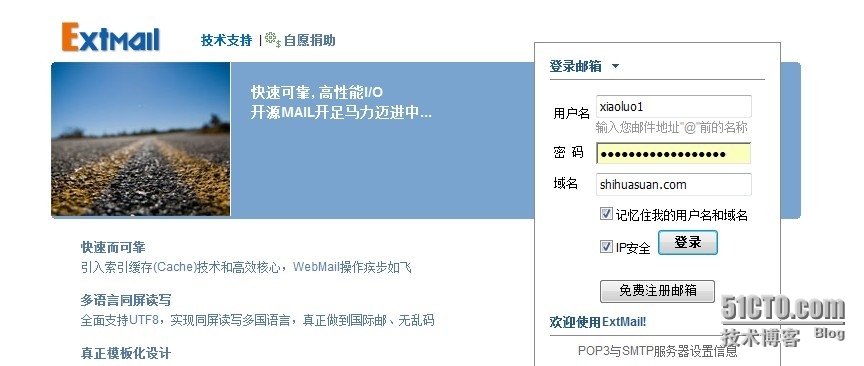
可以使用默认的用户名和密码进入extman后台管理页面 ,可以对虚拟域和用户账号的管理,默认管理帐号为:[email protected] 密码为:extmail*123* 然后自己可以创建自己的域,然后新建账户,这里就不演示。
接下来安装图形日志的运行所需要的软件包Time::HiRes、File::Tail和rrdtool。注意安装顺序不能改换。extman自带了图形化日志的功能,我们需要安装rrdtool来实现出图分析:
1、安装Time0-HiRes
[root@mail src]# cd Time-HiRes-1.9721
[root@mail Time-HiRes-1.9721]# perl Makefile.PL
[root@mail Time-HiRes-1.9721]# make
[root@mail Time-HiRes-1.9721]# make test
[root@mail Time-HiRes-1.9721]# make install
2、安装File-Tail
[root@mail src]# cd File-Tail-0.99.3
[root@mail File-Tail-0.99.3]# perl Makefile.PL
[root@mail File-Tail-0.99.3]# make
[root@mail File-Tail-0.99.3]# make test
[root@mail File-Tail-0.99.3]# make install
3、安装rrdtool.
[root@mail src]# cd rrdtool-1.4.2
[root@mail rrdtool-1.4.2]# ./configure --prefix=/usr/local/rrdtool/
[root@mail rrdtool-1.4.2]# make
[root@mail rrdtool-1.4.2]# make install
4、创建符号连接:(extman会找到这些库文件)
ln -sv /usr/local/rrdtool/lib/perl/5.10.1/x86_64-linux-thread-multi/auto/RRDs/RRDs.so /usr/lib64/perl5/5.10.0/x86_64-linux-thread-multi/
ln -sv /usr/local/rrdtool/lib/perl/5.10.1/RRDp.pm /usr/lib64/perl5/5.10.0/
ln -sv /usr/local/rrdtool/lib/perl/5.10.1/x86_64-linux-thread-multi/RRDs.pm /usr/lib64/perl5/5.10.0/
5、复制mailgraph_ext到/usr/local,并启动服务:
[root@mail rrdtool-1.4.2]# cp -r /usr/local/apache/htdocs/extsuite/extman/addon/mailgraph_ext /usr/local/
启动服务并设置开机启动:
/usr/local/mailgraph_ext/mailgraph-init start
echo "/usr/local/mailgraph_ext/mailgraph-init start" >> /etc/rc.local
6.完成之后用管理员登录就可以查看消息了:
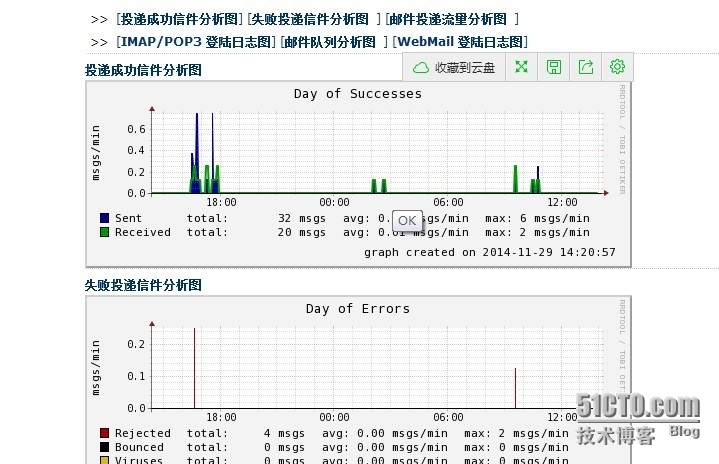
7、在后面安装杀毒和软件过滤之前要安装maildrop.往往会照成日志不出图的现象。
1、看一下进程是否存在:
[root@mail rrdtool-1.4.2]# ps -ef | grep mailgraph_ext
root 14743 1 0 14:15 ? 00:00:00 /usr/bin/perl -w /usr/local/mailgraph_ext/mailgraph_ext.pl -l /var/log/maillog -d --daemon-pid=/var/run/mailgraph.pid --daemon-rrd=/var/lib
root 14745 1 0 14:15 ? 00:00:07 /usr/bin/perl -w /usr/local/mailgraph_ext/qmonitor.pl -d --daemon-pid=/var/run/qmonitor.pid --daemon-rrd=/var/lib
root 14795 14694 0 14:45 pts/1 00:00:00 grep mailgraph_ext
2、进程存在看一下日志/var/log/maillog是否有报错。
3、看一下/var/lib下面是否生成rrd文件。
4、最后也是我弄了很多天。才找出的一个问题,就算/tmp/viewlog文件没有权限,所以不能生成图形
chown vmail.vmail -R /tmp/viewlog/ (这是用户改为maildrop后可以看到邮件日志分析图的关键。)
因为最开始的时候我用的是virtual进行邮件投递的,当换成maildrop之后。文件的权限要改成maildrop用户组的权限。所以看不到图形,在修改这个权限之后,又看到熟悉的图形了。
过两天更新,杀毒和邮件过滤的功能.这段时间为了搭建邮件服务器耗费了我不少精力,